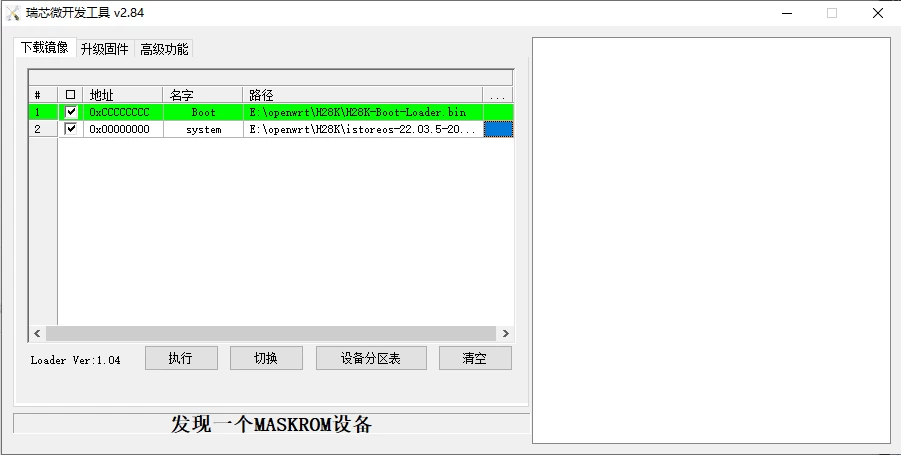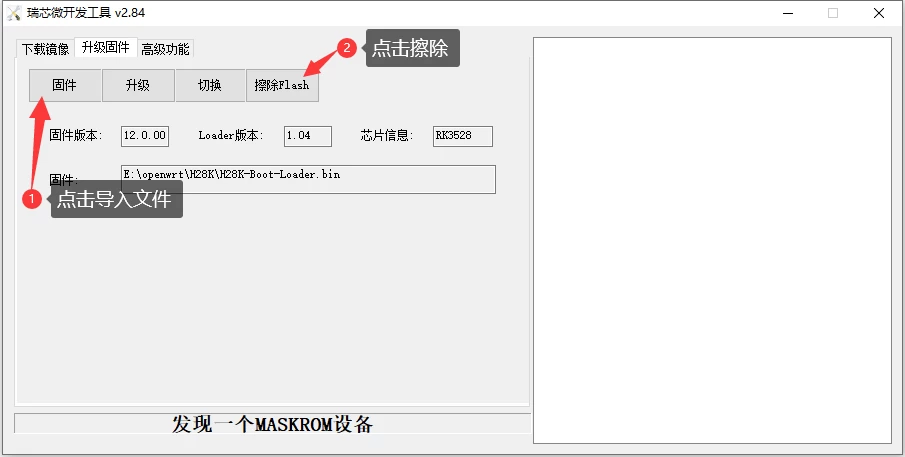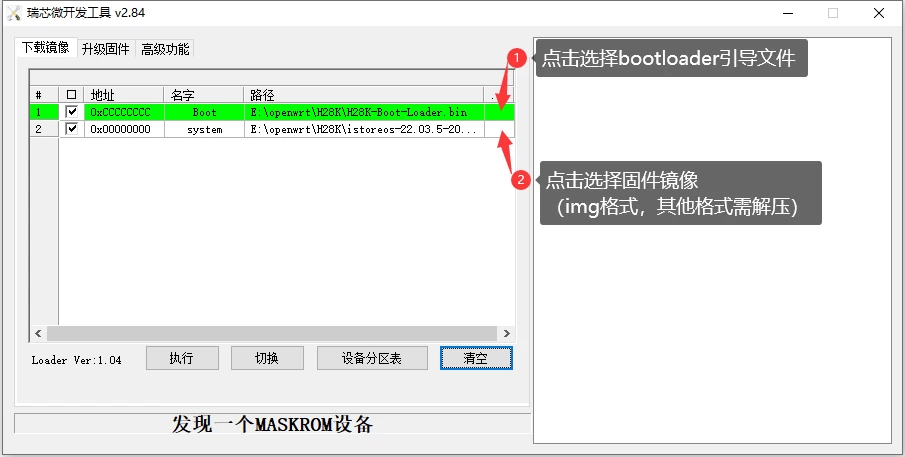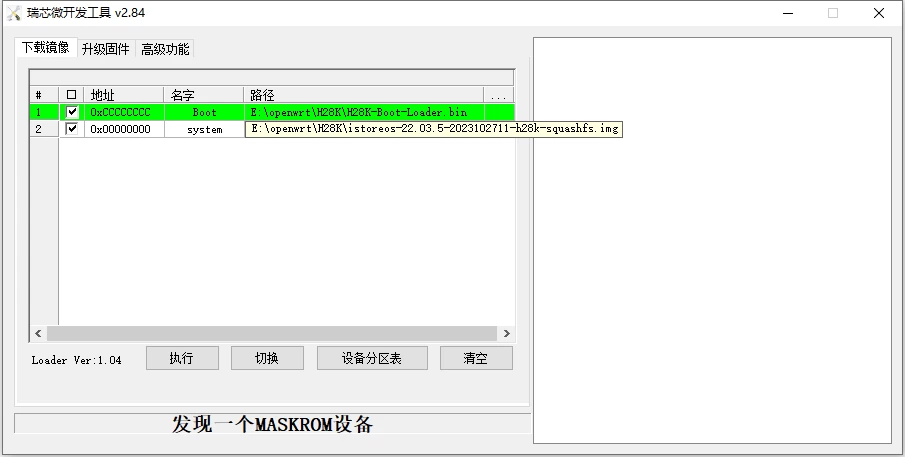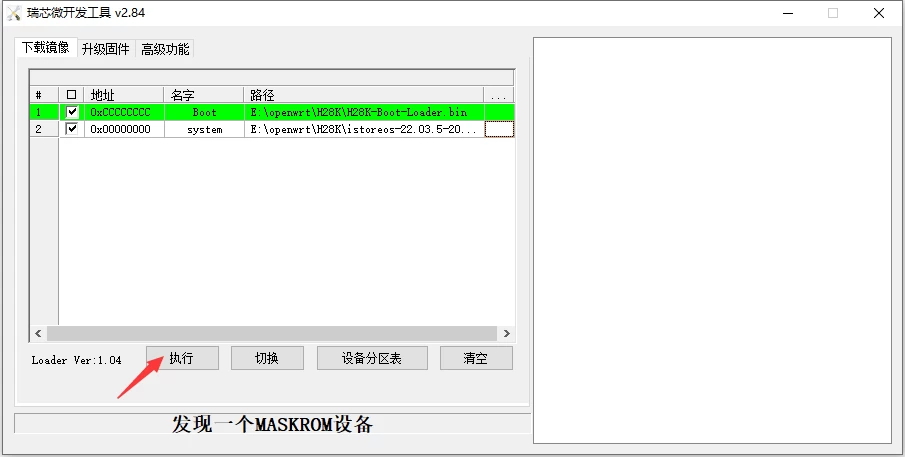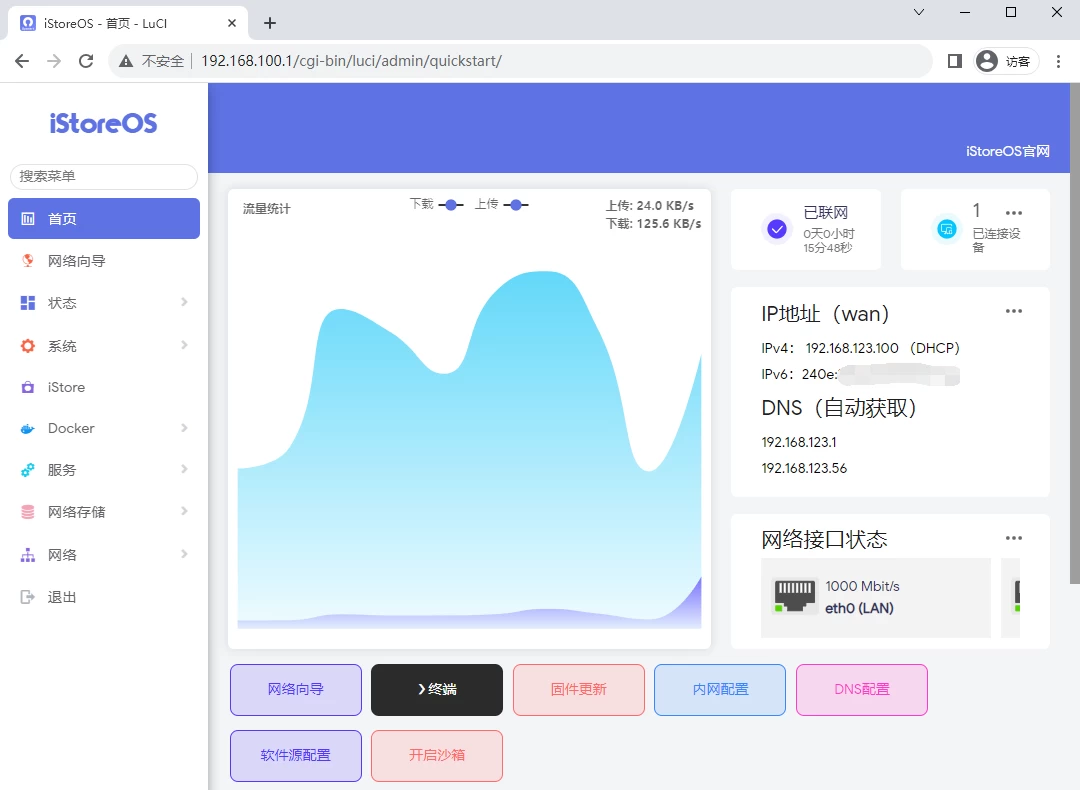H28K刷OpenWrt/ArmBian和玩机教程
背景
鉴于之前的教程内容太多,这里将H28K刷机相关内容单独摘出。
H28K的CPU架构是ARM A53,请勿安装X86架构的插件。
对于已挂载过的TF卡,重刷后首次启动TF卡的自动挂载目录可能不正确。
重启几次确认挂载目录为:/mnt/mmc0-1 迁移docker目录。
面向对象
希望在EMMC中运行OpenWrt/ArmBian的H28K用户。
H28K/H6xK开启USB无线WIFI说明
H28K/H6xK iStoreOS固件设置旁路由说明
H28K iStoreOS固件扩展Docker可用空间
iStoreOS 文件共享步骤说明
【新手向】H28K/H6xK iStoreOS部署小雅影视Docker
操作说明
1、首先请下载相关的软件和固件
刷机工具和固件下载在文章末尾
- 电脑:最好是一台Windows10的电脑
- 驱动:Rockchip_DriverAssitant_v5.1.1.zip
- 刷机工具:RKDevTool_Release_v2.84.zip
- bootloader文件:H28K-Boot-Loader.bin (H28K专用)
- OpenWrt固件:推荐使用iStoreOS固件 下载地址:https://fw.koolcenter.com/iStoreOS/h28k/
- Armbian固件:你可以在文章末尾网盘链接中下载本站自行编译的jammy(ubuntu22.04)无桌面版本。也可以从https://github.com/armbian/community/releases下载其他版本
- 一条TYPE A to C数据线:
请勿使用雷电线,请勿使用充电宝送的线。请确保你的数据线真正具有数据功能。
2、安装驱动
解压Rockchip_DriverAssitant_v5.1.1.zip
进入Rockchip_DriverAssitant_v5.1.1文件夹,点击DriverInstall.exe安装驱动
3、进入Maskrom模式
解压RKDevTool_Release_v2.84.zip,进入RKDevTool_Release_v2.84文件夹,点击打开RKDevTool.exe(瑞芯微开发工具)。
3.1,断开电源和所有数据线,取出TF卡。
3.2,用牙签或者卡针插入带有扳手的孔,按住孔中的按键不要松开。
3.3,使用type-c线连接设备和电脑上电,在瑞芯微开发工具中看到【发现⼀个MASKROM设备】相关字样,则连接成功。此时可以松开卡针。
4、擦除Flash
4.1,在【升级固件】选项卡中点击 固件 按钮,导入H28K-Boot-Loader.bin
4.2,然后点击 擦除Flash 按钮,开始擦除flash。擦除成功之后会弹出成功弹框。
5、核对OpenWrt/ArmBian镜像和Boot文件
切换到【下载镜像】选项卡,核对两个分区的文件路径,点击下图处可以手动选择文件。
boot分区文件其实就是 H28K-Boot-Loader.bin文件,这是一个引导文件。
system分区就是你要刷的OpenWrt/ArmBian镜像了。
这里强烈建议不要使用过深的路径,路径和文件名不要带中文。
6、刷入OpenWrt/ArmBian系统
点击 执行 按钮,随机开始刷入OpenWrt/Armbian系统。需要注意需要在maskrom模式下才能执行。
(如果擦除FLASH后没有自动重启进入MASKROM模式,请重新手动进入Maskrom模式)
刷入之后使用DC供电启动机器,需要一点时间启动,如果5分钟内无法没有启动则尝试断电重启。
推荐使用istoreos固件(出厂也是istoreos固件),默认信息如下:
网口0通常为LAN,管理地址为:192.168.100.1
默认用户名:root ,默认密码:password
路由器LAN后通过网线连接电脑
登录管理地址,基础上网设置请参考:
https://doc.linkease.com/zh/guide/istoreos/basic/network_guide.html
Armbian系统信息
Armbian系统首次启动后, 可通过ssh登陆的方式进行系统配置
ssh登陆的用户名密码为root/1234
文件下载
刷机相关工具
固件
本文标题:H28K刷OpenWrt/ArmBian和玩机教程
本文链接:https://www.wifilu.com/2786.html
版权声明:本站除标记为转载外,均为原创。转载请标注来源和原始链接。